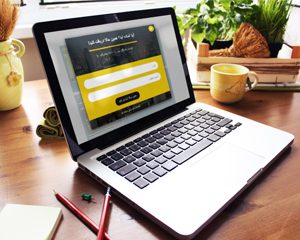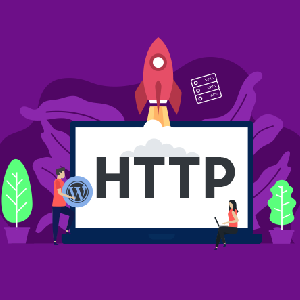یکی از بهترین ویژگی هایی که در مورد پلاگین های وردپرس وجود دارد این است که می توانید آنها را به طور موقت غیرفعال کنید. همچنین با لغو نصب پلاگین های وردپرس، میتوانید آنها را کاملاً حذف کنید. در این مقاله، ما روش های مختلفی را برای غیرفعال کردن افزونه وردپرس به شما نشان خواهیم داد. هدف ما کمک به شما در یادگیری نحوه مدیریت بهتر افزونه های وردپرس در وب سایتتان است.
به عنوان یک مبتدی وردپرس، شما باید بدانید که چگونه یک یا همه افزونه های وردپرس خود را غیرفعال کنید. یادگیری این مسئله به شما در عیب یابی و رفع خطاهای رایج وردپرس کمک می کند.
چگونه افزونه وردپرس را غیرفعال کنیم؟
بیایید با غیرفعال کردن یک افزونه وردپرس شروع کنیم.
اگر می خواهید افزونه وردپرس را به طور موقت غیرفعال کنید، لازم است به سادگی از افزونه ها و افزونه های نصب شده در قسمت ادمین وردپرس خود بازدید کنید.
از اینجا، باید افزونه وردپرس را که می خواهید غیرفعال کنید، پیدا کنید. سپس، ماوس را به ردیف افزونه ببرید و این یک لینک به شما برای غیرفعال کردن آن پلاگین خاص نشان می دهد. و با کلیک بر روی لینک، افزونه وردپرس به سرعت غیرفعال می شود.
هنگامی که افزونه را غیرفعال کردید، همچنان در وب سایت شما نصب شده است ، اما بارگیری آن توسط وردپرس متوقف می شود.
اگر می خواهید دوباره از افزونه استفاده کنید، فقط باید روی لینک فعال سازی در زیر آن کلیک کنید.
برای مشاهده انوع افزونه ها از افزونه های وردپرسی فروشگاه ژاکت دیدن کنید.
چگونه افزونه های وردپرس را به صورت انبوه و یکجا غیرفعال کنیم؟
گاهی اوقات ممکن است برای عیب یابی مشکلات لازم باشد که تمام افزونه های وردپرس را در وب سایت خود غیرفعال کنید. خوشبختانه شما میتوانید در وردپرس چندین افزونه را به صورت هم زمان به سادگی غیر فعال کنید.
کافیست به صفحه “افزونه ها » افزونه های نصب شده” بروید و کادر کنار افزونه هایی را که می خواهید غیرفعال کنید، علامت بزنید. اگر می خواهید همه افزونه های وردپرس را غیرفعال کنید، به سادگی کادر بالا را علامت بزنید تا همه افزونه ها انتخاب شود.
در مرحله بعد، شما باید “غیرفعال کردن” را از فهرست کشویی “Bulk Actions” انتخاب کرده و روی دکمه “اعمال” کلیک کنید.
اکنون وردپرس تمام افزونه های انتخاب شده وردپرس را غیرفعال می کند.
اگر در کار با افزونه های سایت خود به مشکل برخورد کردید، مقاله نحوه عیب یابی افزونه ها را مطالعه کنید.
چگونه همه افزونه های وردپرس را از طریق FTP غیرفعال کنیم؟
اگر به قسمت ادمین وردپرس دسترسی نداشته باشید، دیگر نمی توانید افزونه های وردپرس را از داشبورد خود غیرفعال کنید.
در چنین شرایطی، باید پلاگین ها را با استفاده از روش های دیگر غیرفعال کنید. ساده ترین آنها غیرفعال کردن افزونه های وردپرس از طریق FTP یا مدیر پرونده میزبانی وردپرس است.
اساساً، افزونه های نصب شده شما در /wp-contents/plugins/ folder قرار دارد. اگر نتواند پوشه افزونه را پیدا کند، وردپرس به طور خودکار تمام افزونه ها را غیرفعال می کند.
به جای حذف پوشه پلاگین، فقط نام آن را تغییر می دهیم.
ابتدا باید با استفاده از سرویس گیرنده FTP به سایت وردپرس خود متصل شوید. پس از اتصال، باید به پوشه wp-content داخل WordPress root directory بروید.
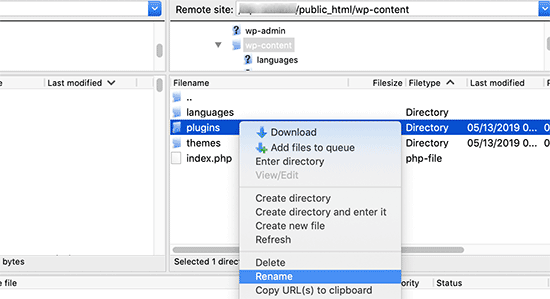
از اینجا، باید روی پوشه plugins کلیک راست کرده و سپس “Rename” را انتخاب کنید. با این کار یک پنجره ظاهر می شود که در آن شما باید نام جدیدی برای پوشه پلاگین خود مانند “غیرفعال سازی پلاگین ها” وارد کنید.
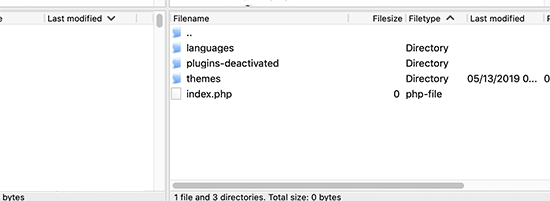
سرویس گیرنده FTP شما اکنون پوشه پلاگین را تغییر نام می دهد. اکنون می توانید وارد قسمت مدیریت WordPress خود شوید و از صفحه افزونه بازدید کنید. اعلان های مربوط به افزونه های غیرفعال شده وردپرس را مشاهده خواهید کرد.
نحوه غیرفعال کردن افزونه وردپرس به صورت دستی از طریق PHPMyAdmin
از نظر ما قطعاً روش FTP آسان تر است. با این وجود می توانید با استفاده از phpMyAdmin همه افزونه ها را نیز غیرفعال کنید.
ابتدا باید به داشبورد حساب میزبانی وب خود وارد شوید. سپس، روی نماد phpMyAdmin در بخش «پایگاه داده» کلیک کنید.
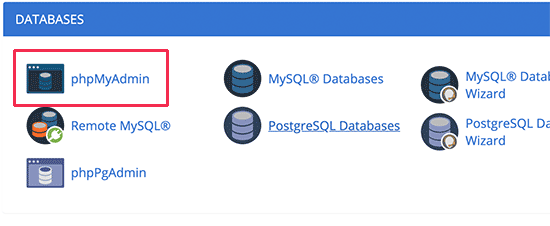
این شما را به رابط phpMyAdmin می رساند. ابتدا باید پایگاه داده وردپرس خود را از فهرست سمت چپ انتخاب کنید.
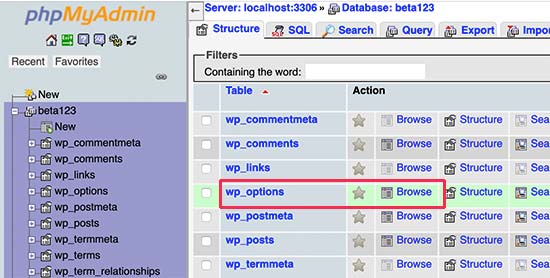
PhpMyAdmin اکنون جداول پایگاه داده شما را در پانل سمت راست بارگیری می کند. شما باید بر روی دکمه “مرور” کنار جدول wp_options کلیک کنید.
اکنون، phpMyAdmin داده ها را درون جدول گزینه ها بارگیری می کند. باید به پایین به سطری بروید که option_name “پلاگین های فعال” است و روی دکمه “ویرایش” در کنار آن کلیک کنید.
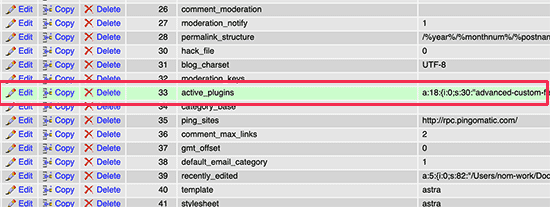
PhpMyAdmin جدول هایی را برای ویرایش باز می کند، شما باید داده های داخل قسمت option_value را حذف کنید.
پس از آن، بر روی دکمه “go” در پایین کلیک کنید تا تغییرات خود را ذخیره کنید.
اکنون می توانید وب سایت و WordPres خود را ببینید که همه ی افزونه ها غیر فعال شده اند.
تفاوت بین غیرفعال کردن و حذف نصب افزونه وردپرس چیست؟
تفاوت بین غیرفعال سازی و حذف نصب افزونه وردپرس کاملاً ساده است.
وقتی افزونه وردپرس را غیرفعال می کنید، به سادگی خاموش می شود. با این حال، هنوز در وب سایت شما نصب شده است. بنابراین در صورت نیاز می توانید دوباره آن را فعال کنید.
با حذف نصب یک افزونه کاملا از وب سایت شما پاک می شود. شما نمی توانید افزونه را در صفحه افزونه ها و قسمت افزونه های نصب شده مشاهده کنید.
اگر بخواهید از همان پلاگین استفاده مجدد کنید، باید دوباره آن را نصب کنید.
اگر در نصب افزونه های وردپرسی با مشکل مواجه شدید، به مقاله مشکلات رایج در نصب افزونه ها مراجعه کنید.
چگونه افزونه وردپرس را حذف نصب کنیم؟
وردپرس حذف نصب افزونه ها از بخش ادمین بسیار آسان می کند. به سادگی وارد داشبورد وردپرس خود شوید و به صفحه افزونه ها بروید.
لیست افزونه های نصب شده فعلی را در سایت خود مشاهده میکنید. افزونه های فعال شما با پس زمینه آبی هایلایت می شوند.
اگر می خواهید افزونه فعال را حذف نصب کنید، ابتدا باید آن را غیرفعال کنید. پس از آن، روی لینک حذف در زیر افزونه ای که می خواهید حذف کنید، کلیک کنید.
اکنون وردپرس از شما می خواهد تأیید کنید که می خواهید افزونه را حذف کنید.
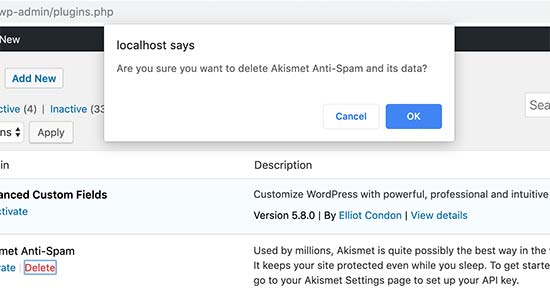
شما باید بر روی دکمه “Yes, delete these file” کلیک کنید. اکنون وردپرس با خیال راحت افزونه را از سرور وب شما حذف می کند.
این تمام مواردی است که شما میتوانید یک افزونه را از سایت وردپرس خود حذف نصب کنید.
برخی از افزونه های وردپرس حتی هنگام حذف نصب نیز ردی از داده ها و پرونده ها را بر جای می گذارند.
این موارد تأثیر قابل توجهی در سایت وردپرس شما ندارند، اما اگر می خواهید آنها را حذف کنید ، نحوه انجام این کار در اینجا آمده است.
حذف shortcut بدون استفاده
بسیاری از افزونه های وردپرس از shortcut برای افزودن آسان مطالب به پست ها یا صفحات شما استفاده می کنند. هنگامی که افزونه را غیرفعال یا حذف کردید، باز هم در پست های شما مشاهده می شود و کاملا زشت به نظر می رسند.
با افزودن کد زیر به بخش functions.php فایل، می توانید shortcut را غیرفعال کنید.
add_shortcode( 'pluginshortcode', '__return_false' );
این کد در واقع shortcut را به پس زمینه میفرستد و باعث می شود چیزی نمایش داده نشود. فراموش نکنید که shoetcut افزونه را با تگ shortcut استفاده شده توسط افزونه ای که می خواهید حذف کنید، جایگزین کنید.
توجه به این نکته مهم است که اگر تصمیم دارید دوباره از آن پلاگین استفاده کنید، باید این کد را حذف کنید.
پاک کردن plugin traces از پایگاه داده وردپرس
برخی از افزونه های وردپرس جداول خود را در پایگاه داده وردپرس ایجاد می کنند. اگر در این جداول داده های زیادی وجود داشته باشد ، باعث افزایش حجم بکاپ وردپرس می شود.
برای پاک کردن این موارد، باید از hosting dashboard وردپرس خود به phpMyAdmin بروید.
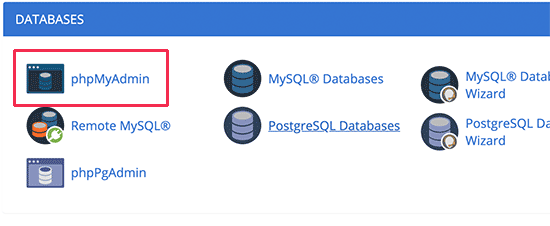
شما باید بر روی پایگاه داده خود کلیک کنید و سپس جداولی را که می خواهید حذف کنید انتخاب کنید. در زیر لیست جداول، یک کشویی را مشاهده می کنید با عنوان “With selected”. شما باید بر روی drop-down کلیک کنید و سپس “Drop” را انتخاب کنید.
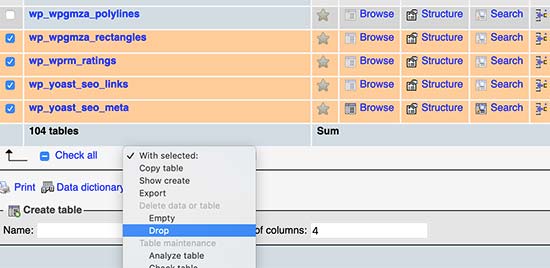
در مرحله بعدی، اخطاری مبنی بر حذف این جداول مشاهده خواهید کرد. برای تأیید عملکرد باید روی Yes کلیک کنید. لطفاً توجه داشته باشید که غیرقابل برگشت است. پس از حذف، دیگر نمی توانید این جداول را بازیابی کنید، مگر اینکه پشتیبان پایگاه داده داشته باشید.
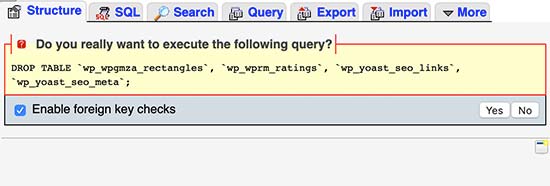
PhpMyAdmin اکنون جداول پایگاه داده را از پلاگین های استفاده نشده شما حذف می کند.
پاک کردن فایل های افزونه وردپرس
اغلب افزونه های وردپرس فایل ها و پوشه هایی را در سرور میزبان شما ایجاد می کنند. این فایل ها معمولاً بی ضرر هستند، اما می توانند اندازه backup از وردپرس را افزایش دهند.
برای غیرفعال کردن افزونه وردپرس ، باید با استفاده از سرویس گیرنده FTP به سایت وردپرس خود متصل شوید. پس از اتصال، باید به پوشه wp-content بروید. شما می توانید فایل ها و پوشه های ایجاد شده توسط پلاگین ها را در پوشه های بارگذاری و پلاگین ها پیدا کنید.
مطمئن شوید که پرونده هایی که حذف می کنید توسط افزونه ای که نصب کرده اید، ایجاد شده اند. پس از آن، به سادگی آنها را از وب سرور خود حذف کنید.
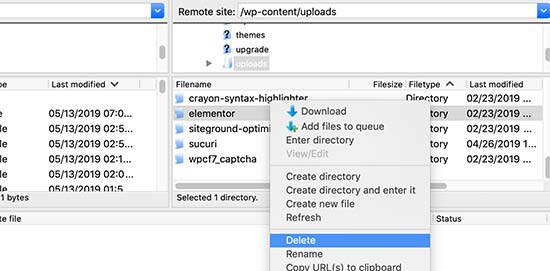
آیا باید افزونه های غیرفعال شده وردپرس را حذف کنید؟
اگر قصد استفاده از آن افزونه ها را ندارید، نباید افزونه های غیرفعال شده وردپرس را در وب سایت خود نگه دارید.
افزونه های غیرفعال هیچ تاثیری در عملکرد وب سایت شما ندارند. با این حال، افزونه ها حاوی فایل های اجرایی هستند و توسط هکرها می توانند یک ویروس یا یک راه دسترسی مخفی را برایشان پنهان کنند.
به غیر از امنیت، آنها همچنین حجم پشتیبان گیری از وردپرس را افزایش می دهند و مشکلات دیگری ایجاد می کنند.
به همین دلیل است که ما همیشه به کاربران توصیه می کنیم افزونه های غیرفعال را از سایت خود حذف کنند.
امیدواریم مقاله غیرفعال کردن افزونه وردپرس به شما کمک کند تا یاد بگیرید چگونه پلاگین های وردپرس را به درستی غیرفعال کنید. همچنین ممکن است بخواهید مقاله ما را در مورد نحوه انتخاب بهترین افزونه وردپرس برای وب سایت خود مشاهده کنید.
محصول پیشنهادی
افزونه سئو یواست پرمیوم | پلاگین Yoast SEO Premium

395,000 تومان

دیجیراتی
محصول پیشنهادی
افزونه ثبت نام و ورود با موبایل دیجیتس | پلاگین Digits

395,000 تومان

مرسا وب
محصول پیشنهادی
افزونه المنتور پرو | پلاگین Elementor Pro

395,000 تومان

مگاتم
محصول پیشنهادی
افزونه افزایش سرعت سایت راکت | پلاگین WP ROCKET

395,000 تومان

دیاموند
محصول پیشنهادی
افزونه سئو رنک مث پرو | پلاگین Rank Math Pro

395,000 تومان

ناگاتم
محصول پیشنهادی
افزونه صدور فاکتور آی فکت | پلاگین iFact
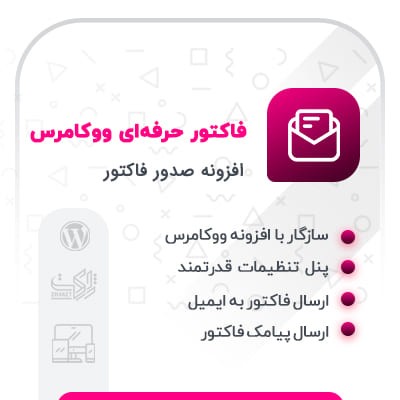
645,000 تومان

سید رضا صالحی
محصول پیشنهادی
افزونه فرم ساز گرویتی فرمز | پلاگین Gravity Forms

395,000 تومان

دیاموند
محصول پیشنهادی
افزونه چند زبانه سایت WPML | پلاگین WPML Multilingual CMS

445,000 تومان

نیما رحیمی
فعلی
چگونه افزونه های وردپرس را به راحتی غیرفعال کنیم
نویسنده محدثه عسگریان
سایر مقالات نویسنده